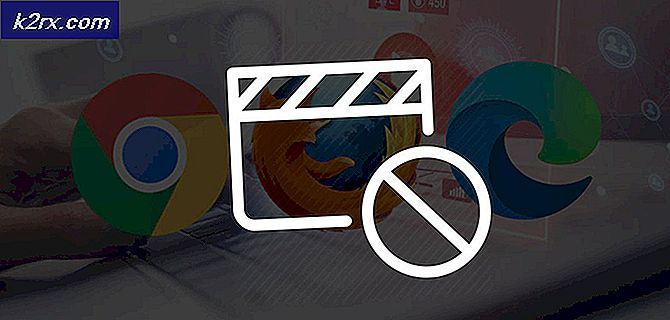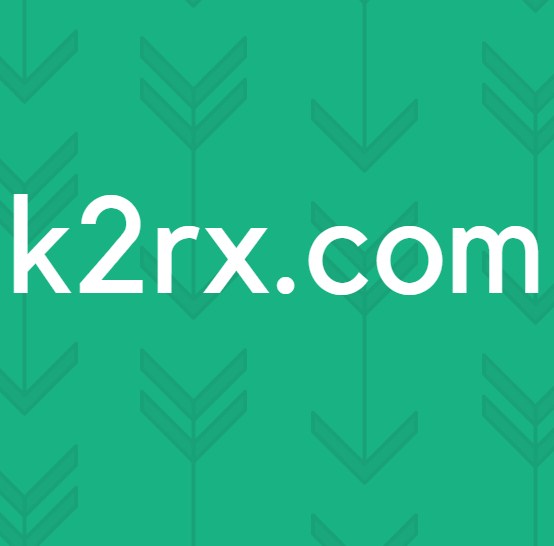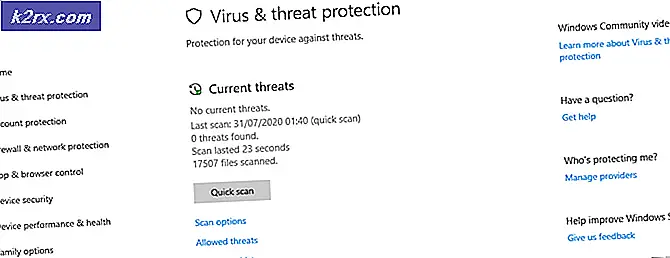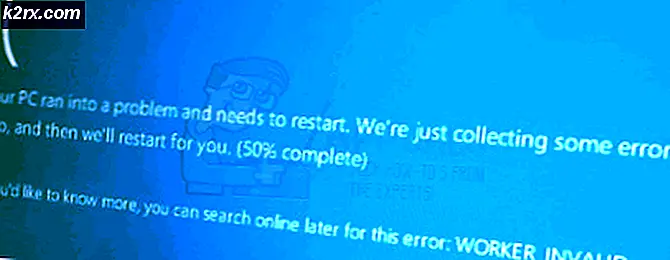Làm thế nào để sửa lỗi Netflix U7361-1254-8007000E?
Một số người dùng Windows 10 đang báo cáo rằng bất cứ khi nào họ cố gắng hấp thụ thứ gì đó từ Netflix, họ sẽ thấy U7361-1254-8007000E lỗi. Hóa ra, vấn đề dường như chỉ xảy ra trên phiên bản UWP (Universal Windows Platform) của Netflix.
Hóa ra, vấn đề cụ thể này chủ yếu được báo cáo là xảy ra do một loạt tệp tạm thời đang ngăn ứng dụng UWP hoạt động bình thường (thường được báo cáo sau khi cài đặt Windows Update mới). Trong trường hợp này, bạn có thể khắc phục sự cố chỉ bằng cách khởi động lại máy tính của mình.
Tuy nhiên, bạn có thể thấy U7361-1254-8007000E lỗi do bạn không chạy bản dựng Windows 10 mới nhất hiện có. Kể từ ứng dụng Netflix, hãy sử dụng phiên bản mới nhất của UWP, bạn cần cài đặt mọi bản cập nhật Windows đang chờ xử lý trên Windows 10 để khắc phục sự cố.
Khởi động lại máy tính của bạn
Trước khi thử bất kỳ điều gì khác, bạn nên bắt đầu nhiệm vụ khắc phục sự cố này bằng cách khởi động lại máy tính của mình và xem sự cố có còn xảy ra sau khi trình tự khởi động tiếp theo hoàn tất hay không. Hóa ra, thao tác này sẽ kết thúc việc xóa hầu hết các vấn đề được hỗ trợ bởi các tệp tạm thời có thể gây ra U7361-1254-8007000E lỗi.
Khi quá trình khởi động tiếp theo hoàn tất, hãy mở phiên bản UWP của Netflix và cố gắng phát trực tuyến tiêu đề một lần nữa.
Trong trường hợp sự cố tương tự vẫn tiếp diễn, hãy chuyển xuống bản sửa lỗi tiềm năng tiếp theo bên dưới.
Cài đặt mọi Windows Update đang chờ xử lý
Hóa ra, vấn đề cụ thể này cũng có thể xuất hiện trong các trường hợp bạn không có bản dựng mới nhất của Windows 10. Trong suốt năm 2020, Microsoft đã phát hành một số bản cập nhật Windows 10 nhằm làm cho các ứng dụng UWP an toàn hơn và bộ nhớ hiệu quả hơn - Netflix UWP là một trong những ứng dụng được hưởng lợi từ các bản cập nhật này.
Nhưng mặt trái của huy chương là, trừ khi bạn cập nhật lên bản dựng mới nhất, ứng dụng Netflix sẽ từ chối phát bất kỳ nội dung nào không được tải xuống cục bộ. Nếu tình huống này có thể áp dụng, bạn sẽ có thể khắc phục sự cố bằng cách cài đặt mọi Bản cập nhật Windows cho đến khi bạn cập nhật bản dựng Windows 10 của mình.
Dưới đây là từng bước nhanh chóng để cập nhật Windows 10 với các bản cập nhật đang chờ xử lý mới nhất hiện có:
- nhấn Phím Windows + R để mở ra một Chạy hộp thoại. Tiếp theo, nhập ‘ms-settings: windowsupdate 'và hãy nhấn Đi vào để mở ra cập nhật hệ điều hành Window tab của Cài đặt ứng dụng.
- Khi bạn ở bên trong màn hình Windows Update, hãy chuyển xuống phần bên phải và nhấp vào Kiểm tra cập nhật cái nút.
- Đảm bảo rằng bạn đang cài đặt mọi bản cập nhật Windows (bao gồm các bản cập nhật bảo mật và tích lũy), không chỉ những bản cập nhật được gắn nhãn là Quan trọng.
- Trong trường hợp quá trình quét cho thấy có bản cập nhật mới, hãy nhấp vào Tải xuống.
Ghi chú: Bản cập nhật mà ứng dụng Netflix cần nằm trong bản cập nhật tích lũy.
- Trong trường hợp bạn có nhiều bản cập nhật Windows đang chờ xử lý, rất có thể bạn sẽ được nhắc khởi động lại rất lâu trước khi mọi bản cập nhật được cài đặt. Nếu điều này xảy ra, hãy làm như vậy nhưng hãy đảm bảo quay lại cùng màn hình Windows Update sau khi quá trình khởi động tiếp theo hoàn tất để cài đặt mọi bản cập nhật Windows đang chờ xử lý.
- Sau khi bạn quản lý cập nhật bản dựng Windows 10 của mình lên phiên bản mới nhất, hãy thực hiện khởi động lại lần cuối và khởi chạy ứng dụng Netflix UWP vào lần khởi động hệ thống tiếp theo để xem sự cố tương tự có còn xảy ra hay không.